advertisement
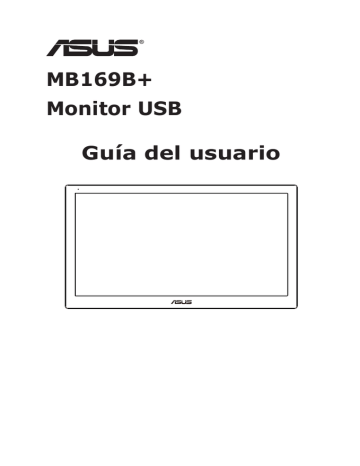
MB169B+
Monitor USB
Guía del usuario
ii
Tabla de contenido
1.2 Contenido del paquete ................................................................ 1-1
1.3 Requisitos del sistema ................................................................ 1-2
1.4 Presentación del monitor ............................................................ 1-3
1.4.1 Vista frontal ..................................................................... 1-3
1.4.2 Auto-Rotate (Rotación automática) ................................. 1-4
1.4.3 AI Light (Luz AI) .............................................................. 1-4
2.1 Ajustar el monitor ........................................................................ 2-1
2.2 Conectar el cable USB ................................................................. 2-2
2.3 Instalar el controlador ................................................................. 2-3
3.1 Especificaciones .......................................................................... 3-1
3.2 Solucionar problemas (preguntas más frecuentes) ................. 3-2
Copyright© 2015 ASUSTeK COMPUTER INC. Reservados todos los derechos.
Ninguna parte de este manual, incluidos los productos y el software descritos en él, se puede reproducir, transmitir, transcribir, almacenar en un sistema de recuperación, ni traducir a ningún idioma, de ninguna forma ni por ningún medio, excepto la documentación que el comprador mantiene como copia de seguridad, sin el permiso por escrito de ASUSTeK
COMPUTER INC. (“ASUS”).
La garantía del producto o el servicio no se extenderá si: (1) el producto se repara, modifica o altera, a menos que tal reparación, modificación o alteración esté autorizada por escrito por
ASUS; (2) el número de serie del producto está deteriorado o se ha extraviado.
ASUS PROPORCIONA ESTA PUBLICACIÓN “COMO ESTÁ” SIN NINGUNA GARANTÍA DE
NINGÚN TIPO, NI EXPRESA NI IMPLÍCITA, INCLUIDAS, PERO SIN LIMITARSE A, LAS
GARANTÍAS IMPLÍCITAS O CONDICIONES DE COMERCIABILIDAD O IDONEIDAD PARA
UN FIN DETERMINADO. EN NINGÚN CASO ASUS, SUS DIRECTORES, DIRECTIVOS,
EMPLEADOS O AGENTES SERÁN RESPONSABLES DE NINGÚN DAÑO INDIRECTO,
ESPECIAL, INCIDENTAL O CONSECUENTE (INCLUIDOS LOS DAÑOS CAUSADOS
POR PÉRDIDA DE BENEFICIOS, PÉRDIDA DE NEGOCIO, PÉRDIDA DE USO O DATOS,
INTERRUPCIÓN DEL NEGOCIO Y CASOS SIMILARES), AUNQUE ASUS HUBIERA
RECIBIDO NOTIFICACIÓN DE LA POSIBILIDAD DE TALES DAÑOS QUE SURJAN DE
CUALQUIER DEFECTO O ERROR EN ESTE MANUAL O PRODUCTO.
LAS ESPECIFICACIONES E INFORMACIÓN CONTENIDAS EN ESTE MANUAL SE
PROPORCIONAN SÓLO A TÍTULO INFORMATIVO Y EN CUALQUIER MOMENTO
PUEDEN CAMBIAR SIN PREVIO AVISO, Y NO SE DEBEN CONSIDERAR COMO UNA
OBLIGACIÓN PARA ASUS. ASUS NO ASUME NINGUNA RESPONSABILIDAD POR
NINGÚN ERROR O IMPRECISIÓN QUE PUDIERA APARECER EN ESTE MANUAL,
INCLUIDOS LOS PRODUCTOS Y EL SOFTWARE DESCRITOS EN ÉL.
Los productos y nombres de empresas que aparecen en este manual pueden o no ser marcas registradas o propiedad intelectual de sus respectivas compañías y solamente se usan para identificación o explicación y en beneficio de los propietarios sin intención de infringir ningún derecho.
Avisos
Declaración de la Comisión Federal de Comunicaciones (FCC,
Federal Communications Commission)
Este dispositivo cumple la Parte 15 de las Reglas de la FCC. El funcionamiento se encuentra sujeto a las siguientes dos condiciones:
• Este dispositivo no puede causar interferencias perjudiciales, y
• Este dispositivo debe aceptar cualquier interferencia recibida, incluida la interferencia que pueda causar un funcionamiento no deseado.
Este equipo ha sido probado, hallándose que satisface los límites de un dispositivo digital de Clase B de acuerdo con los requisitos definidos en la Sección 15 de la normativa FCC. Estos límites se crearon con el fi n de proporcionar una protección razonable contra interferencia dañina en una instalación residencial. Este equipo genera, usa y puede irradiar energía en frecuencias de radio y, si no se instala y usa de acuerdo con las instrucciones del fabricante, puede causar interferencias perjudiciales para las comunicaciones de radio. Sin embargo, no se puede garantizar que la interferencia no ocurrirá en una instalación en particular. En el caso de que el equipo causara interferencia dañina con las recepción de radio o TV, la cual puede ser determinada encendiendo o apagando el equipo, se sugiere que el usuario tome una o más de las siguientes medidas para corregir la interferencia:
• Reorientar o colocar en otro lugar la antena receptora.
• Aumentar la separación entre el equipo y el receptor.
• Conectar el equipo a una toma de corriente que se encuentre en un circuito distinto al que está conectado el receptor.
• Solicitar ayuda al proveedor o a un profesional de radio y TV con experiencia.
Declaración del Departamento Canadiense de
Comunicaciones
Este aparato digital no supera los límites de la Clase B para emisiones de ruido de radio desde aparatos digitales establecidas en las
Normativas de Interferencias de Radio del Departamento Canadiense de
Comunicaciones.
Este aparato digital de Clase B cumple la norma canadiense ICES-003.
iii
iv
Información de seguridad
• Antes de instalar este monitor USB, lea atentamente toda la documentación incluida en el paquete.
• Para evitar incendios o descargas eléctricas, no exponga el monitor
USB a la lluvia ni a la humedad.
• No abra la carcasa del monitor USB.
• Antes de usar este monitor USB, asegúrese de que todos los cables están correctamente conectados y que los cables de alimentación no están dañados. Si detecta algún daño, póngase en contacto con su distribuidor inmediatamente.
• Evite el polvo, la humedad y las temperaturas extremas. No coloque este monitor USB en ningún área donde se pueda mojar. Coloque este monitor USB en una superficie estable.
• Nunca inserte objetos ni derrame líquidos de ningún tipo en las ranuras de la carcasa de este monitor USB.
• Si tiene problemas técnicos con este monitor USB, póngase en contacto con un profesional de servicio técnico o con su distribuidor.
• Este monitor USB recibe alimentación a través de un puerto USB que cumple el circuito LPS y SELV conforme a IEC60950-1:2005.
Limpieza y mantenimiento
• Limpieza. Apague el monitor y desenchufe el cable de alimentación.
Limpie la superficie del monitor con un paño sin pelusas y no abrasivo.
Las manchas resistentes se pueden eliminar con un paño humedecido con un producto de limpieza suave.
• No utilice productos de limpieza que contengan alcohol o acetona.
Utilice productos de limpieza fabricados para pantallas LCD. Nunca rocíe productos de limpieza directamente en la pantalla, ya que pueden gotear dentro del monitor y causar descargas eléctricas.
Los siguientes síntomas son normales en el monitor:
• Puede detectar un brillo ligeramente irregular en la pantalla dependiendo del patrón de escritorio que utilice.
• Cuando la misma imagen se muestra durante horas, una imagen remanente de la pantalla anterior puede mantenerse en pantalla al cambiar de imagen. La pantalla se recuperará lentamente. Si no es así, desconecte la corriente durante varias horas.
• Cuando la pantalla se quede en blanco, parpadee o ya no funcione, póngase en contacto con su distribuidor o centro de servicio para repararla. ¡No repare la pantalla usted mismo!
Convenciones utilizadas en esta guía
ADVERTENCIA: información para evitar daños personales al intentar completar una tarea.
PRECAUCIÓN: información para evitar daños en los componentes al intentar completar una tarea.
IMPORTANTE: información que DEBE seguir para completar una tarea.
NOTA: sugerencias e información adicional que ayudan a completar una tarea.
v
vi
Dónde encontrar más información
Consulte las siguientes fuentes para obtener información adicional y las actualizaciones del software.
1. Sitios Web de ASUS
Los sitios Web de ASUS en todo el mundo proporcionan información actualizada del hardware y los productos de software de ASUS.
Consulte el sitio Web http://www.asus.com
2. Documentación opcional
El paquete del producto puede incluir documentación opcional que puede haber agregado su distribuidor. Estos documentos no forman parte del paquete estándar.
Servicios de recuperación
Los programas de reciclaje y recuperación de productos de ASUS están totalmente comprometidos con las normativas más exigentes relacionadas con la protección de nuestro medio ambiente. Creemos en la oferta de soluciones para que nuestros clientes sean capaces de reciclar responsablemente nuestros productos, pilas y otros componentes así como los materiales de embalaje.
Visite la página Web http://csr.asus.com/english/Takeback.htm para obtener información de reciclaje detallada en las diferentes regiones.
1.1 ¡Bienvenido!
¡Gracias por adquirir el monitor de USB de ASUS
®
!
El monitor USB de ASUS proporciona una magnífica portabilidad y simplicidad a su vida diaria, mejorando tanto su experiencia como su estilo de visualización.
1.2 Contenido del paquete
Compruebe que el paquete contiene los siguientes artículos:
Monitor USB
Guía de inicio rápido
CD-ROM
Tarjeta de Garantía
Cable USB 3.0
Carcasa y base de cuero
• Si alguno de los artículos anteriores falta o está dañado, póngase en contacto son su distribuidor inmediatamente.
Monitor USB ASUS MB169B+ 1-1
1.3 Requisitos del sistema
Requisitos mínimos:
• Windows 7 con 1,4 GHz Core 2 Duo
• Mac OS x 10.6
• 1 GB de memoria RAM
Requisitos recomendados:
• Windows 7 con 2,4 GHz Core 2 Duo o superior
• Mac OS x 10.6 o superior
• 2 GB de memoria RAM
Recomendaciones para reproducción de vídeo:
• Reproductor de Windows Media (WMP)
• CyberLink PowerDVD
• Core WinDVD
1-2 Capítulo 1: Introducción al producto
1.4 Presentación del monitor
1.4.1 Vista frontal
1
2
3
1. Botón de alimentación o indicador de encendido
• Presione este botón para encender o apagar el monitor.
• En la tabla siguiente encontrará la definición del color del indicador de alimentación.
Estado
Blanco
Ámbar
Oscura
Descripción
ENCENDER
Modo de espera
APAGAR
2. Ajuste del brillo
• Presione este botón para ajustar el nivel de brillo.
3. Puerto Micro B USB 3.0
Monitor USB ASUS MB169B+ 1-3
1.4.2 Auto-Rotate (Rotación automática)
Nuestro monitor USB cuenta con un sensor G para detectar su posición en tiempo real. La captura de pantalla cambiará automáticamente de la posición horizontal a la vertical, o viceversa, en función de la posición actual del monitor.
Para deshabilitar la función, puede desactivarla mediante ASUS Ezlink
Utility (Utilidad Ezlink de ASUS).
• La función Auto-Rotate (Rotación automática) no está disponible en el entorno MAC OS o Windows XP.
1-4 Capítulo 1: Introducción al producto
2.1 Ajustar el monitor
• Para conseguir la mejor visualización posible, es recomendable mirar a toda la superficie del monitor y, a continuación, ajustarlo con el
ángulo que le resulte más cómodo.
• Puede ajustar el ángulo del monitor en dos posiciones mediante la carcasa de cuero.
• Hay dos bandas para ver el ajuste del ángulo. Para la posición vertical, utilice la banda lateral alejada de la tapa superior. Para la posición con inclinación posterior, utilice la otra .
Monitor USB ASUS MB169B+ 2-1
2.2 Conectar el cable USB
Conecte un extremo del cable USB al puerto USB del monitor y el otro extremo al puerto USB del equipo.
USB
2-2 Capítulo 2: Configuración
2.3 Instalar el controlador
El monitor USB solamente funcionará cuando el CD de soporte esté correctamente instalado. Antes de la instalación, asegúrese de que el cable USB está conectado entre el monitor USB y el sistema.
Inserte el CD de soporte en el equipo. El programa de ejecución automática se iniciará para instalar el software y el controlador necesarios.
USB
• Algunos programas antivirus pueden anular el programa de ejecución automática. En ese caso, instale el software manualmente.
• El programa de ejecución automática no funcionará en el entorno MAC OS.
Monitor USB ASUS MB169B+ 2-3
3.1 Especificaciones
Modelo
Tamaño del panel
Resolución
Brillo (típ.)
Contraste
Colores de visualización
Entrada digital
Colores
Consumo de energía
Temperatura de funcionamiento
Dimensiones físicas
(LxAxF)
Dimensiones de la caja
(LxAxF)
Peso neto (estimado)
Peso bruto (estimado)
Certificaciones
MB169B+
Pantalla panorámica de 15,6" (16:9, 39,62 cm)
1920 x 1080
200 cd/m
2
≧
600:1
262 K
USB 3.0
Gris oscuro
≦
7 W
0° ~ 50°
379.1 x 235.8 x 8.5 mm
435 x 297 x 57 mm
0,8 kg
2 kg
UL/cUL, CB, CCC, EuP, BSMI, EAC(CU), RoHS, WEEE,
J-MOSS, EMC, CE, FCC, KCC, VCCI y RCM
*Las especificaciones están sujetas a cambio sin previo aviso.
3-1 Capítulo 3: Instrucciones generales
3.2 Solucionar problemas (preguntas más frecuentes)
Problema Solución posible
El indicador LED de alimentación no se
ENCIENDE.
El LED de alimentación se ilumina en ámbar pero no se muestra ninguna imagen en la pantalla.
La imagen de la pantalla es demasiado clara o demasiado oscura.
La imagen de la pantalla bota o hay un efecto de onda en dicha imagen.
La imagen de la pantalla presenta defectos de color (el blanco no parece blanco).
• Presione el botón para comprobar si el monitor se encuentra en el modo
ENCENDIDO.
• Compruebe si el cable USB está correctamente conectado al monitor y a la toma de corriente.
• Compruebe si el monitor y el equipo se encuentran en el modo ENCENDIDO.
• Asegúrese de que el cable USB está correctamente conectado entre el monitor
USB y el equipo.
• Inspeccione el cable de señal y asegúrese de que no hay ningún contacto doblado.
• Conecte el equipo a otro monitor disponible para comprobar si dicho equipo funciona correctamente.
• Ajuste la configuración del brillo mediante el menú OSD.
• Asegúrese de que el cable USB está correctamente conectado entre el monitor
USB y el equipo.
• Aleje los dispositivos eléctricos que puedan estar causando interferencia.
• Inspeccione el cable USB y asegúrese de que no hay ningún contacto doblado.
Monitor USB ASUS MB169B+ 3-2
advertisement
* Your assessment is very important for improving the workof artificial intelligence, which forms the content of this project
Key Features
- 15.6-inch Full HD portable USB-powered monitor with a single USB 3.0 cable for power and data transmission
- World’s slimmest and lightest USB monitor with a sleek and metallic finish
- Auto-rotating display bundled with the ASUS Smart Case – a two-way adjustable stand and protective sleeve
Related manuals
advertisement
Table of contents
- 12 1.1 ¡Bienvenido!
- 12 Contenido del paquete
- 12 Requisitos del sistema
- 12 Presentación del monitor
- 12 Vista frontal
- 12 Auto-Rotate (Rotación automática)
- 12 AI Light (Luz AI)
- 13 Ajustar el monitor
- 13 Conectar el cable USB
- 13 Instalar el controlador
- 14 Especificaciones
- 14 Solucionar problemas (preguntas más frecuentes)